▷ WEB ウェブサービス
ー ホームページ制作/代行サービス
― チラシ/ノベルティ制作/画像制作
ー トータルサポート
▷ DRONE ドローン
― 空撮/技術指導/サポート
▷ PC・MOBILE パソコン・スマホ
購入/買取/リース/レンタル
SNS運営代行/動画編集講座/SNS活用サポート
▷ MENTALCARE メンタルケア
初期カウンセリング/相談/サポート
▷ WEB ウェブサービス
ー ホームページ制作/代行サービス
― チラシ/ノベルティ制作/画像制作
ー トータルサポート
▷ DRONE ドローン
― 空撮/技術指導/サポート
▷ PC・MOBILE パソコン・スマホ
購入/買取/リース/レンタル
SNS運営代行/動画編集講座/SNS活用サポート
▷ MENTALCARE メンタルケア
初期カウンセリング/相談/サポート
Windowsを使ているあなた、雲みたいなマーク出ていませんか?
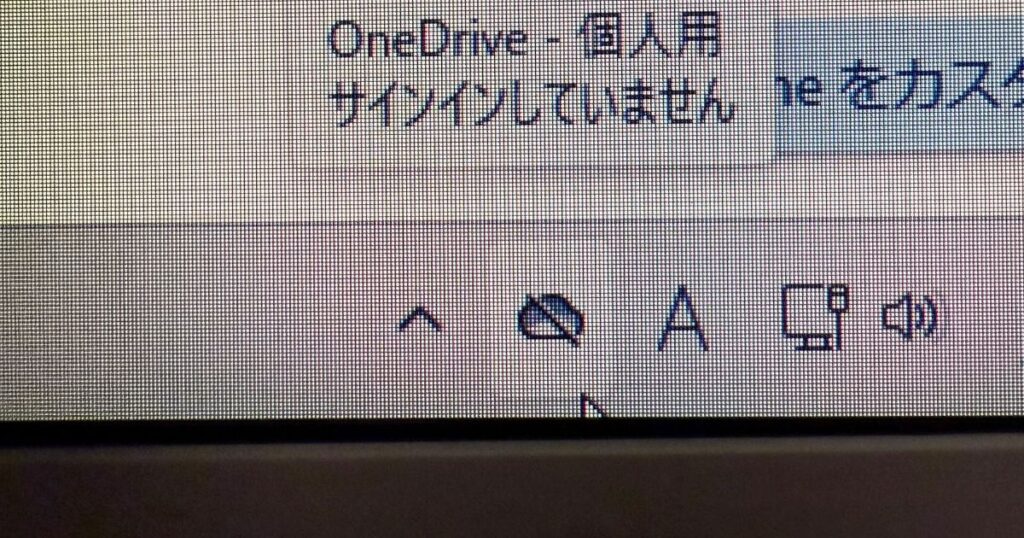
クラウドを空にしようと思ったらデスクトップのデータが消えた!
など困った事例が多発しているonedriveの同期
Windowsを利用していると、初期設定で自動的に有効になっていることが多いMicrosoft OneDrive。
便利なクラウドストレージですが、人によっては不要だったり、逆にトラブルの原因になることもあります。
OneDriveのメリット・デメリットからバックアップの注意点
ローカルアカウントに切り替える方法、同期をオフにする方法を紹介します。
OneDriveは「バックアップ」と呼ばれることがありますが、正確には同期機能です。
同期フォルダから削除すると、クラウドからも削除されてしまうため
誤操作でデータを失う可能性があります。
本格的なバックアップをしたい場合は
「外付けHDDやNAS、専用のバックアップソフト」を併用することをおすすめします。
Instagramのリールにもありますが
アップグレードの際にもアカウントが必要になったりします。(不要な方法もあります)
Windows 11や10は初期設定でMicrosoftアカウントと紐付けられ、OneDriveが有効になります。 これをオフにしたい場合は、ローカルアカウントに切り替えましょう。
完全に削除しなくても、起動や同期を止めることが可能です。
バックアップとして考えるなら別の方法をお勧めします。
OneDriveは便利なクラウドサービスですが、人によっては不要どころかトラブルの原因になりかねません。
「自分に本当に必要か?」を考えたうえで使うことが大切です。
もし使わないなら、ローカルアカウントに切り替えたり、自動起動をオフにしましょう。